Mundarija
Sichqonchaning o'ng tugmasini bosish menyusi orqali Excelda tanlangan ishchi varaqlarni tezda qanday yashirish va VBA bilan faol bo'lganidan tashqari barcha varaqlarni qanday yashirishni o'rganing.
Odatda Excelni ochganingizda, siz ish kitobingizning pastki qismidagi barcha varaq yorliqlarini ko'rishingiz mumkin. Ammo barcha ish varaqlaringiz u erda bo'lishini xohlamasangiz nima bo'ladi? Aytaylik, ba'zi varaqlar formulalaringizga havola qilingan manba ma'lumotlarini o'z ichiga oladi va siz bu ma'lumotlarni boshqa foydalanuvchilarga ko'rsatmaslikni afzal ko'rasiz. Yaxshiyamki, hech bo'lmaganda bitta elektron jadval ko'rinar ekan, xohlagancha varaqlarni osongina yashirishingiz mumkin.
Sichqonchaning o'ng tugmasi bilan Excelda varaqlarni qanday yashirish mumkin
Excelda varaqlarni yashirishning eng tezkor usuli bu:
- Yashirish uchun bir yoki bir nechta varaqlarni tanlang. Ushbu maslahat bir nechta varaqlarni qanday tanlashni tushuntiradi.
- Tanlovni o'ng tugmasini bosing va kontekst menyusidan Yashirish -ni tanlang.
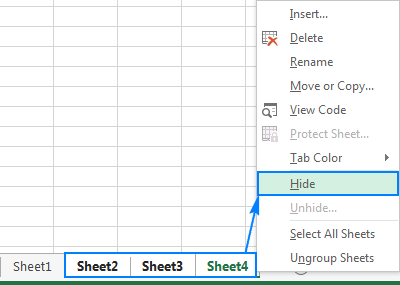
Bajarildi! Tanlangan varaqlar endi ko‘rinmaydi.
Excelda ishchi varaqlarni qanday tanlash mumkin
Mana, Excelda bir nechta yoki barcha varaqlarni tezda qanday tanlash mumkin:
- Kimga bitta varaqni tanlang, uning yorlig'ini bosing.
- Bir nechta qo'shni varaqlarni tanlash uchun birinchi varaqning yorlig'ini bosing, Shift tugmasini bosib ushlab turing va oxirgi varaqning yorlig'i.
- Bir nechta bo'lmagan - qo'shni varaqlarni tanlash uchun varaq yorliqlarini alohida-alohida bosgan holda Ctrl tugmasini bosib turing.
- barcha varaqlar ni tanlash uchun istalgan birini o'ng tugmasini bosingvaraq yorlig'iga o'ting va Barcha varaqlarni tanlang -ni bosing.
Maslahatlar:
- Ishchi kitobdagi barcha varaqlarni mutlaqo yashirib bo'lmaydi. kamida bitta varaq ko'rinishida qolishi kerak. Shuning uchun, barcha varaqlarni tanlaganingizdan so'ng, Ctrl tugmachasini bosib ushlab turing va ushbu varaqni tanlashni olib tashlash uchun varaq yorliqlaridan birini (faoldan tashqari har qanday yorliqni) bosing.
- Bir nechta ishchi varaqlarni tanlash guruhlar ularni birgalikda; sarlavha satrida fayl nomidan keyin [Group] so'zi paydo bo'ladi. Ishchi varaqlarni guruhdan chiqarish uchun tanlanmagan varaqni bosing. Agar tanlanmagan varaq bo'lmasa, tanlangan varaq yorliqlaridan birini o'ng tugmasini bosing va kontekst menyusidan Gruppani yechish -ni tanlang.
Ishchi varaqni lenta yordamida qanday yashirish kerak
Excelda ishchi varaqlarni yashirishning yana bir usuli bu lentadagi Vaqtni yashirish buyrug'ini bosishdir. Mana shunday:
- Yashirmoqchi boʻlgan varaq(lar)ni tanlang.
- Uy yorligʻida, Uyachalar guruhida , Format -ni bosing.
- Koʻrinish ostida, Yashirish & Ko'rsatish va Vaqtni yashirish -ni bosing.
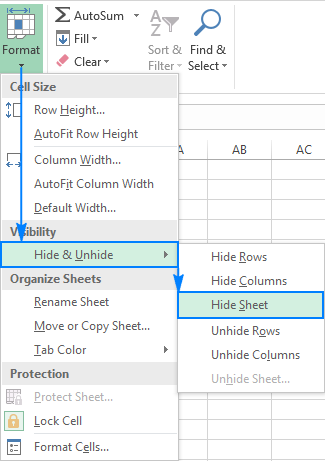
Excel varaqlarini yashirish uchun klaviatura yorlig'i
Microsoft Excel taqdim etadi. varaqlarni yashirish uchun klaviatura yorlig'i bo'lmasa, quyidagi vaqtinchalik echimlardan biri yordam berishi mumkin.
Excel varag'ini kalitlar ketma-ketligi bilan qanday yashirish mumkin
Yashirilishi kerak bo'lgan varaqlarni tanlang va quyidagi tugmalardan birini bosing. birdan, hammasi birdan emas: Alt , H , O , U , S
TheEng yaxshisi, bu kalitlarni yodlab olishingiz shart emas. Alt tugmachasini bosganingizdan so'ng, Excel sizga qaysi tugma qaysi menyuni faollashtirishini ko'rsatadi:
- H Uyni tanlaydi
- O Format ni ochadi.
- U Yashirish va ko'rsatish ni tanlaydi.
- S Vaqshni yashirish ni tanlaydi.
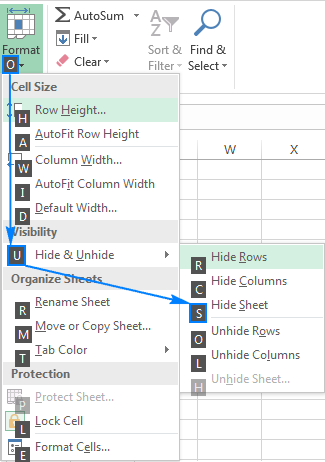
Maxsus klaviatura yorliqlari yordamida varaqlarni yashirish
Agar siz bitta tugmani bosish orqali varaqlarni yashirishni istasangiz, tanlangan varaqlarni yashirish uchun quyidagi oddiy makrosdan foydalaning va keyin makrosni bajarish uchun tanlagan tugmalar birikmasi.
Sub HideSheet() Xatoda GoTo ErrorHandler ActiveWindow.SelectedSheets.Visible = False Exit Sub ErrorHandler : MsgBox Error , vbOKOnly, "Ishchi varaqni yashirib bo‘lmadi" oxirgi pastki qismigaExcel-dagi makrosni odatdagi tarzda (batafsil ko'rsatmalarni bu erda topishingiz mumkin). Shundan so'ng, makroga kerakli klaviatura yorliqlarini belgilash uchun quyidagi amallarni bajaring:
- Tuzuvchi yorlig'iga > Kod guruhiga o'ting va Makrolar -ni bosing.
- Makro nomi ostida Yashirin sahifa makrosini tanlang va Tanlovlar tugmasini bosing.
- Makro parametrlari oynasida Ctrl+ yonidagi kichik maydonchaga harf kiriting. Agar siz kichik harfni yozsangiz, u CTRL + kalitingiz bo'ladi. Agar siz harfni bosh harf bilan yozsangiz, u CTRL + SHIFT + kalitingiz bo'ladi.
Masalan, bu bilan varaqlarni yashirishni tanlashingiz mumkin.yorliq: Ctrl + Shift + H
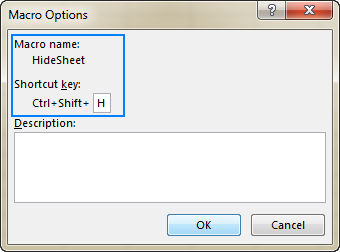
Barcha ish varaqlarini, lekin VBA bilan faol varaqni qanday yashirish kerak
Ba'zi hollarda, sizdan tashqari barcha ish varaqlarini yashirishingiz kerak bo'lishi mumkin. bitta. Agar sizning Excel faylingiz etarli miqdordagi varaqlarni o'z ichiga olsa, ularni yuqorida tavsiflangan usullardan biri yordamida qo'lda yashirish katta muammo emas. Agar siz muntazam ishlardan zeriksangiz, jarayonni ushbu makros yordamida avtomatlashtirishingiz mumkin:
Sub HideAllSheetsExceptActive() ThisWorkbook.Worksheets. Agar hks.Name ThisWorkbook.ActiveSheet.Name Keyin wks.Visible = xlSheetHid. Agar Keyingi hafta End SubMakroni Excelga qo'shish uchun quyidagi amallarni bajaring:
- Yashirishni istamaydigan ish varag'ini tanlang (bu sizning faol varaqingiz bo'ladi).
- Visual Basic muharririni ochish uchun Alt + F11 tugmalarini bosing.
- Chap panelda ThisWorkbook -ni o'ng tugmasini bosing va Qo'shish > -ni tanlang. Kontekst menyusidan modul .
- Yuqoridagi kodni Kod oynasiga qo'ying.
- Makroni ishga tushirish uchun F5 tugmasini bosing.
Hammasi! Faol (joriy) varaqdan tashqari barcha ish varaqlari bir vaqtning o'zida yashiriladi.
Ishchi kitob oynasini qanday yashirish kerak
Ma'lum bir ish varaqlarini yashirishdan tashqari, Excel sizga butun ishchi kitob oynasini yashirish imkonini beradi. . Buning uchun siz Ko'rish yorlig'i > Oyna guruhiga o'ting va Yashirish tugmasini bosing.
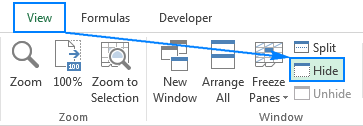
Buni amalga oshirishingiz bilan ish kitobi oynasi va barcha varaq yorliqlari ochiladiyo'qoladi. Ish kitobingizni qaytarib olish uchun yana Ko'rish yorlig'iga o'ting va Ko'rsatish tugmasini bosing.
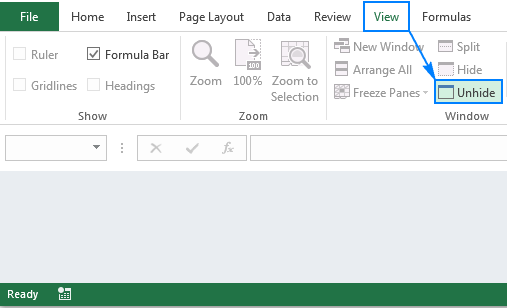
Ko'rib turganingizdek, bu juda Excelda ishchi varaqlarni yashirish oson. Va varaqlarni ko'rsatish deyarli oson. Agar siz boshqa odamlar uchun muhim ma'lumotlar yoki formulalarni ko'rish yoki tahrirlashni qiyinlashtirmoqchi bo'lsangiz, ish varag'ingizni juda yashirin qilib qo'ying. Bizning keyingi darsimiz sizga qanday qilishni o'rgatadi. Iltimos, kuzatib boring!

